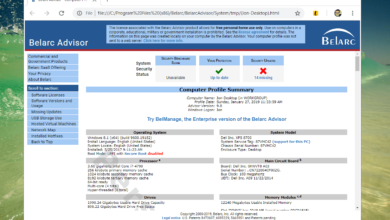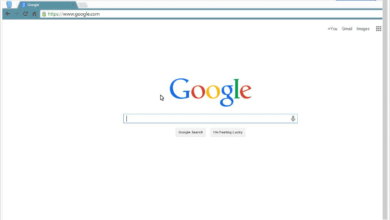EaseUS Todo Backup est un logiciel de sauvegarde gratuit qui permet de sauvegarder automatiquement le disque système, des fichiers et des dossiers particuliers, ainsi que des disques durs entiers.
La fonction de restauration d’EaseUS Todo Backup offre le moyen le plus simple de récupérer des fichiers sauvegardés en montant l’image de sauvegarde comme un disque dur virtuel.
Ce que nous aimons
- Fonction de restauration intuitive
- Permet la sauvegarde des partitions du système
- Comprend un logiciel pré-os très utile
Cet article est consacré à la version 12.5 d’EaseUS Todo Backup Free, sortie le 16 juillet 2020. Veuillez nous faire savoir s’il existe une version plus récente que nous devons couvrir.
Contenu
EaseUS Todo Backup : Méthodes, sources et destinations
Les types de sauvegarde pris en charge, ainsi que ce qui peut être sauvegardé sur votre ordinateur et où il peut l’être, sont les aspects les plus importants à prendre en compte lors du choix d’un logiciel de sauvegarde. Voici ces informations pour EaseUS Todo Backup :
Méthodes de sauvegarde
La sauvegarde complète, la sauvegarde incrémentielle et la sauvegarde différentielle sont prises en charge dans EaseUS Todo Backup.
Sources de sauvegarde
Une sauvegarde peut être créée pour des disques durs entiers, certaines partitions, ou des fichiers et des dossiers.
EaseUS Todo Backup prend en charge la sauvegarde des partitions, y compris celle sur laquelle Windows est installé (la partition système). Cela peut être fait sans redémarrer l’ordinateur ni utiliser de programmes externes.
Destinations de sauvegarde
Les sauvegardes créées avec EaseUS Todo Backup constituent un fichier unique au format PBD qui peut être enregistré sur un disque dur local, un dossier de réseau ou un disque dur externe.
Dispositif d’alerte aux nuages est également indiqué comme lieu de sauvegarde, ce qui vous permet de vous connecter à votre compte Dropbox, OneDrive ou Google Drive et d’y sauvegarder vos fichiers. L’utilisation de cette option transforme EaseUS Todo Backup, ainsi que votre service de stockage dans le nuage préféré, en un service de sauvegarde en ligne peu coûteux.
En savoir plus sur EaseUS Todo Backup
- EaseUS Todo Backup est compatible avec Windows 10, Windows 8, Windows 7, Windows Vista et Windows XP
- Les sauvegardes seront automatiquement divisées en petites tailles pour un stockage plus facile à gérer
- Basculer la puissance du processeur que EaseUS Todo Backup peut utiliser, entre normal et moyen, pour s’assurer que les performances ne sont pas trop dégradées lors de l’exécution des tâches de sauvegarde
- La vitesse de transfert du réseau peut être limitée pour économiser de la bande passante
- Les images de sauvegarde peuvent être configurées de manière à rester ainsi pendant plusieurs jours avant d’être supprimées
- La compression d’une sauvegarde est prise en charge, mais uniquement la compression normale ; les autres, comme Fast et High, ne sont pas gratuites.
- Vous pouvez protéger une sauvegarde par un mot de passe
- Le Pre-OS peut être activé, ce qui vous permet d’utiliser EaseUS Todo Backup avant le démarrage de Windows sans avoir à graver le programme sur un disque ou à utiliser un média externe. Cette fonction peut être utilisée pour restaurer une sauvegarde de disque/partition/système ou pour cloner un disque dur ou une partition
- Un disque d’urgence WinPE ou Linux peut être intégré pour démarrer dans EaseUS Todo Backup si le Pre-OS n’est pas activé mais que vous devez quand même restaurer ou cloner un disque
- Lorsque vous sauvegardez un disque dur ou une partition, vous pouvez choisir de sauvegarder chaque secteur, qui comprend à la fois l’espace utilisé et non utilisé, afin de construire une réplique exacte de la source
- EaseUS Todo Backup peut éteindre l’ordinateur après l’exécution d’une sauvegarde
- Lors de la restauration d’un disque entier ou d’une sauvegarde de partition, vous pouvez restaurer des fichiers individuels au lieu de l’ensemble du disque dur
- Exécution automatique des tâches de sauvegarde manquées
- Cloner un disque ou une partition directement sur un autre disque sans créer d’image de sauvegarde
- Restaurer facilement les données à leur emplacement d’origine ou en choisir une personnalisée
- Un système peut être cloné ou restauré directement sur une clé USB pour en faire une version portable de Windows
- Voir le temps restant estimé pour une sauvegarde à effectuer
- Vous pouvez saisir une description d’un plan de sauvegarde afin de pouvoir en suivre l’objectif lorsque vous vous y référerez ultérieurement
- Lors de la restauration des données, EaesUS Todo Backup donne une chronologie de la date et de l’heure exacte des sauvegardes afin que vous puissiez facilement choisir un moment dans le temps pour trouver un fichier sauvegardé
- Rechercher ou filtrer une sauvegarde pour trouver quelque chose de spécifique à restaurer
- Toute sauvegarde (même les sauvegardes du système) peut être montée comme un disque virtuel dans Windows, ce qui vous permet de le parcourir comme un vrai disque dur pour visualiser et copier les données sans aucune confusion
- Si vous avez une sauvegarde de fichier, vous pouvez simplement double-cliquer sur le fichier de sauvegarde (le fichier PBD) pour l’ouvrir dans EaseUS. Ce que vous voyez ressemble beaucoup à un dossier normal dans l’Explorateur, vous pouvez donc copier les fichiers sauvegardés hors du dossier si vous le souhaitez, mais vous devez avoir installé EaseUS Todo Backup pour ce faire
- Peut calculer l’espace nécessaire à une sauvegarde dans le dossier de destination pour s’assurer qu’il y a suffisamment de place avant de commencer le travail
- Peut programmer une sauvegarde une seule fois, à un intervalle de la journée, ou selon un calendrier quotidien, hebdomadaire ou mensuel
- Permet de programmer une sauvegarde de la partition du système
- Vous avertit si la destination d’une sauvegarde ne dispose pas d’un espace disque suffisant pour contenir les fichiers
- La section « Logs » vous permet de parcourir, rechercher, filtrer et exporter les sauvegardes réussies ou échouées
- EaseUs Todo Backup sert d’outil de destruction de données puisque vous pouvez supprimer définitivement tous les fichiers et dossiers d’un disque
Réflexions sur la sauvegarde EaseUS Todo
Il manque quelques fonctionnalités à EaseUS Todo Backup, mais dans l’ensemble nous pensons que c’est un très bon programme.
Ce que nous aimons
La fonction de restauration pourrait très bien être notre élément favori dans EaseUS Todo Backup. Les programmes de sauvegarde similaires exigent que vous visualisiez une sauvegarde à partir du programme, mais le fait de pouvoir monter une sauvegarde comme s’il s’agissait d’un véritable disque dans Windows rend la navigation extrêmement facile et naturelle.
Nous apprécions qu’une sauvegarde des partitions du système soit incluse dans EaseUS Todo Backup. Le fait que vous puissiez l’exécuter selon un horaire précis le rend d’autant plus avantageux.
La sécurisation d’une sauvegarde devrait être une caractéristique de tout bon programme de sauvegarde, et EaseUS Todo Backup la prend en charge.
Il est rare de voir un programme de sauvegarde qui vous permette d’exécuter le logiciel avant le démarrage de Windows sans utiliser un disque ou une clé USB pour l’exécuter, ce que permet la fonction Pre-OS dans EaseUS Todo Backup. Cette fonction est très utile dans le cas où votre ordinateur a été rendu inutilisable et que vous devez restaurer la partition du système.
Ce que nous n’aimons pas
Nous n’aimons pas que les notifications par courrier électronique, les sauvegardes basées sur des événements, les commandes personnalisées, la copie hors site, les exclusions de fichiers, les sauvegardes basées sur le type de fichier, la sauvegarde intelligente et le clone de système ne soient pas pris en charge.
Bien que certaines de ces options puissent être vues dans la version gratuite d’EaseUS Todo Backup, elles ne sont pas réellement fonctionnelles, sauf si vous passez à la version commerciale du programme, appelée EaseUS Todo Backup Home.
Il est également dommage que le fichier d’installation soit assez volumineux. Avec environ 100 Mo, le téléchargement peut prendre un certain temps, et même un certain temps pour l’installation complète.


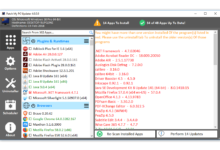
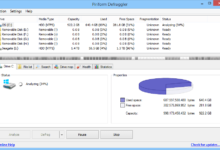

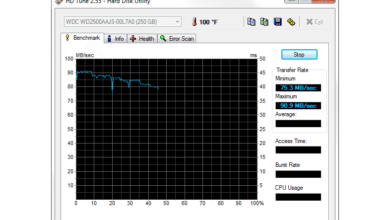
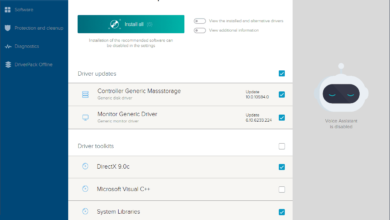
![Comment effacer un disque dur à l'aide de DBAN [Walkthrough]](https://www.lojiciels.com/wp-content/uploads/2020/09/Comment-effacer-un-disque-dur-a-laide-de-DBAN-Walkthrough-390x220.png)